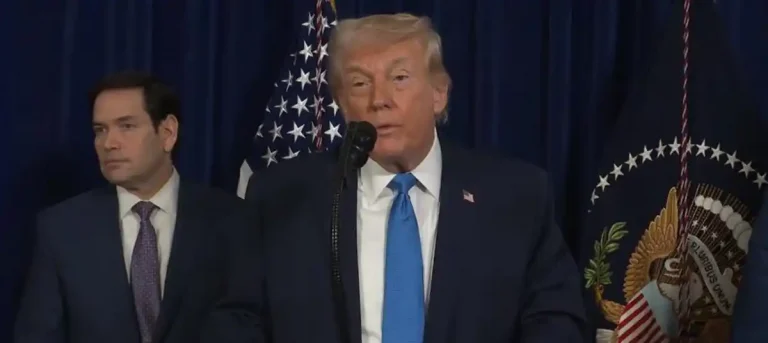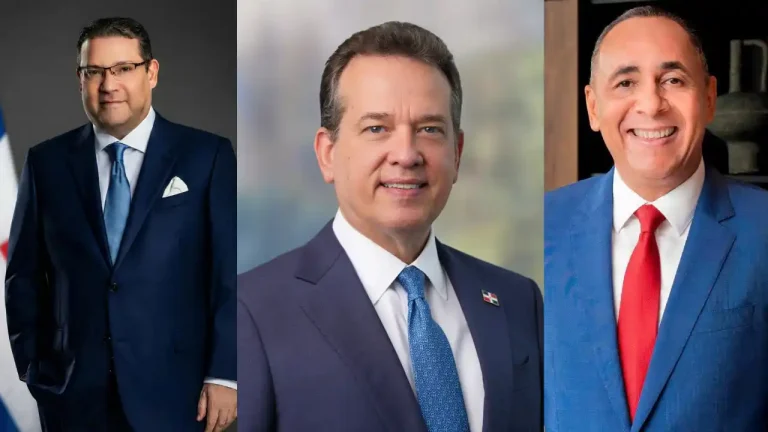Si eres usuario de Excel, es posible que hayas escuchado hablar de Solver. Esta herramienta es una extensión de Excel que permite resolver problemas complejos de optimización, programación lineal y no lineal, entre otros. Es muy útil en situaciones en las que se debe tomar una decisión óptima y se deben cumplir ciertas restricciones. En este artículo, te explicaremos cómo utilizar Solver en Excel y cómo aplicarlo en situaciones empresariales.
¿Qué es Solver en Excel y para qué se utiliza?
Solver es una herramienta de análisis de datos en Excel que permite resolver problemas matemáticos complejos. Con Solver, puedes encontrar el valor óptimo de una celda objetivo, sujeto a ciertas restricciones y limitaciones. Solver utiliza un algoritmo para encontrar la solución óptima del problema, teniendo en cuenta las restricciones definidas.
¿Cómo activar Solver en Excel?
Para activar Solver en Excel, debes seguir los siguientes pasos:
- Ir a la pestaña «Archivo» en la cinta de opciones de Excel
- Seleccionar «Opciones» en el menú desplegable
- Seleccionar «Complementos» en el menú de la izquierda
- Seleccionar «Solver Add-in» y hacer clic en «Aceptar»
¿Qué tipos de problemas se pueden resolver con Solver?
Solver se puede utilizar para resolver problemas de optimización, programación lineal y no lineal, entre otros. Algunos ejemplos de problemas que se pueden resolver con Solver son:
- Maximización o minimización de una función
- Asignación de recursos
- Planificación de producción
- Selección de inversiones
Cómo utilizar Solver en Excel
Para utilizar Solver en Excel, sigue los siguientes pasos:
Paso 1: Definir el problema y las variables
Lo primero que debes hacer es definir el problema que quieres resolver y las variables que intervienen en él. Por ejemplo, si quieres maximizar las ventas de un producto, las variables podrían ser la cantidad de producto vendido y el precio del producto.
Paso 2: Configurar las restricciones
Las restricciones son las limitaciones que deben cumplirse en el problema. Por ejemplo, si el producto tiene una capacidad de producción limitada, esa sería una restricción. Debes definir las restricciones de manera clara y precisa.
Paso 3: Configurar la celda objetivo
La celda objetivo es la que quieres maximizar o minimizar. Puede ser una fórmula que involucre las variables del problema.
Paso 4: Configurar los parámetros de Solver
En este paso, debes configurar los parámetros de Solver, como la precisión, el método de solución y el límite de tiempo. Es importante elegir los parámetros adecuados para obtener una solución óptima.
Paso 5: Ejecutar Solver y analizar los resultados
Una vez que hayas definido el problema, las variables, las restricciones y la celda objetivo, y hayas configurado los parámetros de Solver, puedes ejecutar Solver y analizar los resultados. Solver te mostrará la solución óptima del problema, así como los valores de las variables para esa solución.
Tips y trucos para utilizar Solver de manera efectiva
- Define el problema de manera clara y precisa
- Utiliza restricciones realistas y relevantes
- Configura los parámetros de Solver adecuadamente
- Verifica los resultados obtenidos
Aplicaciones prácticas de Solver en situaciones empresariales
Solver se puede utilizar en una variedad de situaciones empresariales, como la planificación de producción, la asignación de recursos, la selección de inversiones y la optimización de la cadena de suministro. Algunos ejemplos de aplicaciones prácticas son:
- Maximización de las ganancias de una empresa
- Planificación de la producción para minimizar los costos
- Selección de la cartera de inversiones óptima
- Optimización de la cadena de suministro para reducir los costos
Conclusión
Solver es una herramienta muy útil en Excel para resolver problemas matemáticos complejos. Con Solver, puedes encontrar la solución óptima de un problema, sujeto a ciertas restricciones y limitaciones. Es importante definir el problema de manera clara y precisa, y configurar los parámetros de Solver adecuadamente para obtener una solución óptima.
Preguntas frecuentes
¿Solver es una herramienta gratuita en Excel?
Sí, Solver es una herramienta gratuita en Excel.
¿Qué pasa si mis restricciones son contradictorias entre sí?
Si tus restricciones son contradictorias entre sí, Solver puede no encontrar una solución óptima. En ese caso, debes revisar y ajustar las restricciones para que sean consistentes.
¿Cómo puedo saber si Solver ha encontrado la solución óptima?
Solver mostrará la solución óptima del problema y los valores de las variables para esa solución. También puedes verificar si Solver ha encontrado la solución óptima comparando los resultados obtenidos con los resultados esperados.
¿Qué sucede si no puedo encontrar una solución con Solver?
Si no puedes encontrar una solución con Solver, es posible que debas ajustar las restricciones o los parámetros de Solver para obtener una solución óptima. También puedes considerar otras herramientas de análisis de datos en Excel para resolver el problema.